Šazam je već dugo omiljena aplikacija mnogih korisnika za prepoznavanje i otkrivanje muzike. Ukoliko čujete neku zanimljivu pesmu u svom okruženju, a ne znate o kojoj se pesmi radi, ova aplikacija vam omogućava da odmah saznate njen naziv i izvođača. Međutim, da li ste znali da Šazam možete koristiti na svom iPhone ili iPad uređaju bez potrebe za instaliranjem aplikacije? Da, dobro ste pročitali! Ne morate preuzimati ovu aplikaciju za identifikaciju muzike na iOS-u da biste prepoznali pesme koje sviraju u pozadini. Nastavite čitati kako biste saznali najlakši način za korišćenje Šazama na vašem iPhone-u.
Kako koristiti Šazam bez instaliranja aplikacije na iPhone (2022)
Preduslovi za dodavanje Šazam ikone u Kontrolni centar
Nakon što je Apple kupio Šazam 2018. godine, uveo je funkciju prepoznavanja pesama na sistemskom nivou za iPhone i iPad uređaje sa izdavanjem iOS 14.2/iPadOS 14.2 prošle godine. Stoga, proverite da li vaš uređaj koristi iOS 14.2 ili noviji da biste imali pristup ovoj ugrađenoj funkciji prepoznavanja muzike koju pokreće Šazam.
Radi lakšeg korišćenja, možete dodati Šazam ikonu u Kontrolni centar na vašem iPhone ili iPad uređaju i tako prepoznavati pesme direktno iz Kontrolnog centra, čak i sa zaključanog ekrana. Ako više volite da koristite Siri, možete zamoliti i glasovnog asistenta da identifikuje pesme. Apple-ov glasovni asistent takođe koristi Šazamov katalog za prepoznavanje muzike kako bi trenutno prepoznao pesme.
Dodavanje Šazam ikone u Kontrolni centar na iPhone i iPad uređajima
1. Za početak, otvorite aplikaciju „Podešavanja“ na vašem iPhone ili iPad uređaju. Zatim, skrolujte nadole i dodirnite „Kontrolni centar“.
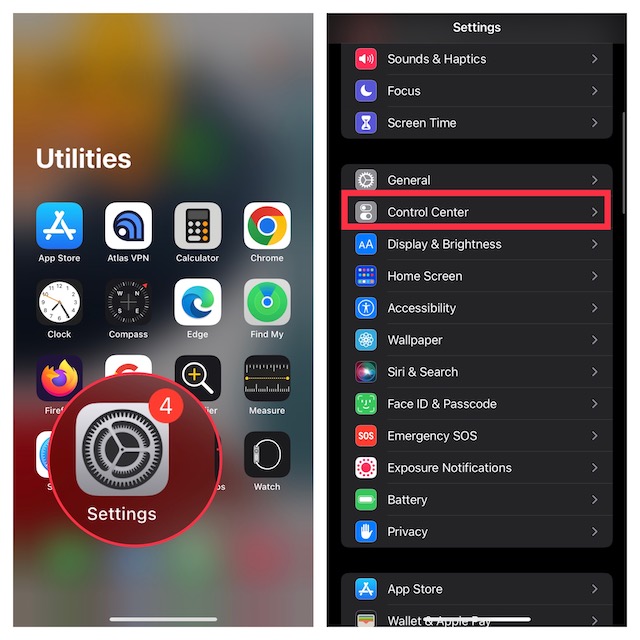
2. U odeljku „Više kontrola“ pronađite opciju za prepoznavanje muzike i dodirnite dugme „+“ pored nje kako biste je dodali u Kontrolni centar.
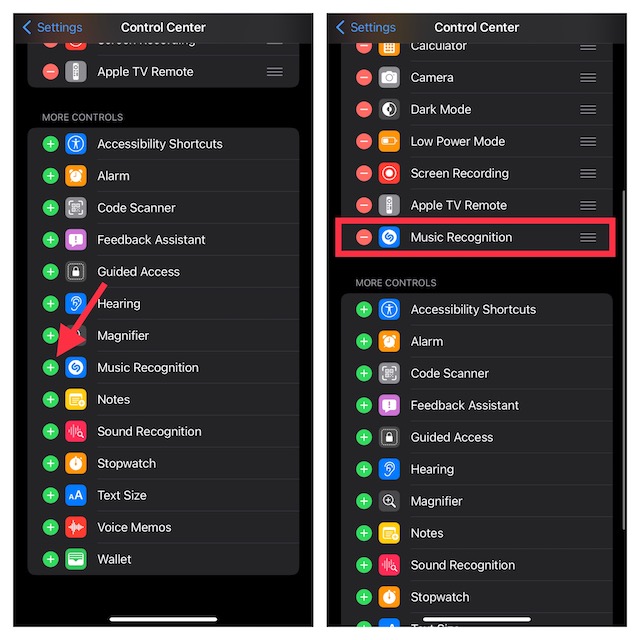
3. Sada bi se opcija za prepoznavanje muzike trebala pojaviti u odeljku „Uključene kontrole“. U skladu sa vašim potrebama, možete promeniti redosled kojim se kontrole pojavljuju u Kontrolnom centru. Da biste to uradili, dodirnite i držite tri horizontalne linije pored opcije za prepoznavanje muzike, a zatim je prevucite na željeno mesto.
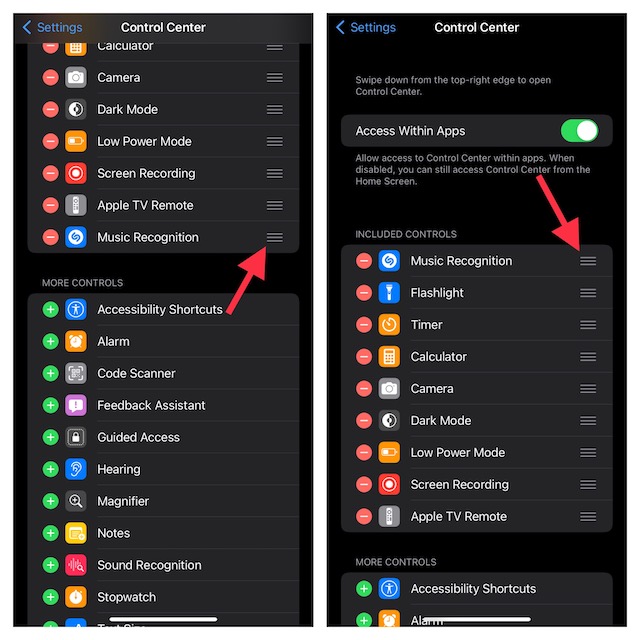
4. Zatim, prevucite prstom od gornjeg desnog ugla na iPhone uređajima sa Face ID-om ili prevucite prstom odozdo na iPhone uređajima sa Touch ID-om da biste otvorili Kontrolni centar. Ovde ćete videti Šazam ikonu, kao što je prikazano na slici ispod:
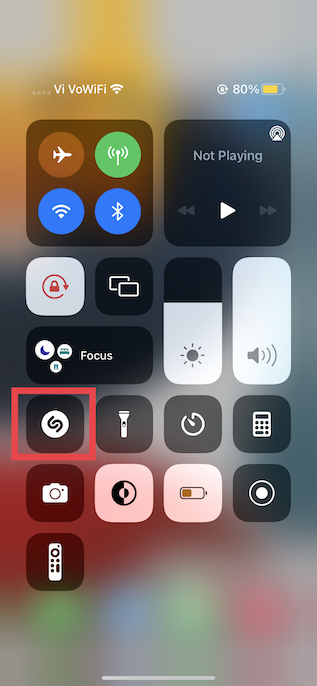
Korišćenje Šazam alata za prepoznavanje muzike za identifikaciju pesama na iPhone-u
Kada dodate Šazam ikonu za prepoznavanje muzike u Kontrolni centar, prepoznavanje pesama je veoma jednostavno. Pratite korake navedene u nastavku da biste saznali kako to funkcioniše:
1. Prvo, pokrenite Kontrolni centar na svom uređaju pomoću odgovarajućeg pokreta.
- Na iPhone i iPad uređajima bez dugmeta za početnu stranicu: Prevucite nadole iz gornjeg desnog ugla ekrana da biste otvorili Kontrolni centar.
- Na iPhone i iPad uređajima sa dugmetom za početnu stranicu: Prevucite nagore sa dna ekrana da biste prikazali Kontrolni centar.
2. Sada dodirnite ikonu Šazam. Videćete da je ikona animirana, a tekst „Šazam Music Recognition: On“ će se pojaviti na vrhu Kontrolnog centra.
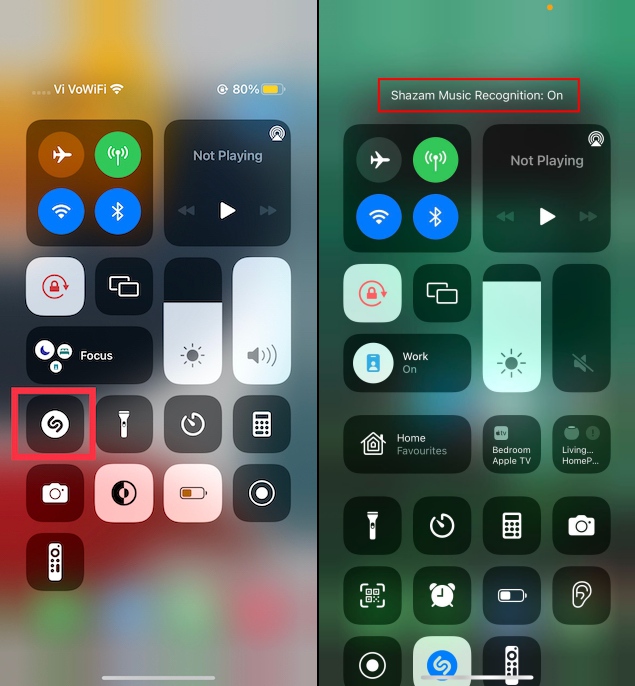
3. Ako se u vašem okruženju pušta pesma, Šazam će je odmah prepoznati i obavestiti vas o nazivu pesme i imenu izvođača.
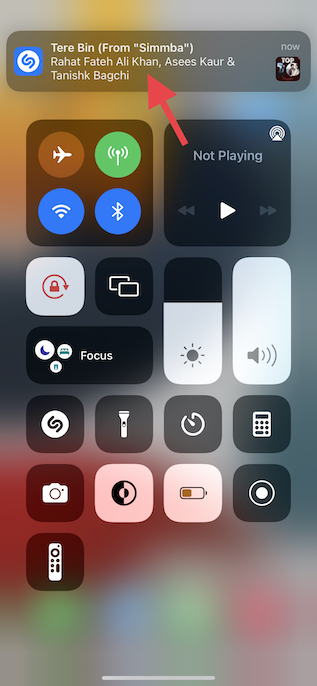
Vaš uređaj će odmah prepoznati pesmu i prikazati njeno ime na vrhu ekrana. Dodirivanjem ovog obaveštenja bićete preusmereni na Apple Music, gde možete da preslušate pesmu. Prilično zgodno, zar ne?
Iako je Šazam dizajniran da besprekorno radi sa Apple Music-om, takođe možete povezati Šazam sa Spotify-jem, ukoliko niste ljubitelj Apple-ovog servisa za strimovanje muzike. Nakon što povežete Šazam sa svojim Spotify nalogom, aplikacija za prepoznavanje muzike će vam prikazivati Spotify linkove kad god je koristite za prepoznavanje pesme.
Identifikacija pesama pomoću Siri na iPhone i iPad uređajima
Pokrenut od strane Šazama, Siri je takođe odličan u identifikaciji pesama. Dakle, ukoliko čujete pesmu koja svira, aktivirajte Siri i recite: „Koja je ovo pesma?“. Glasovni asistent će odmah identifikovati pesmu i prikazati njen naziv na vrhu ekrana. Ako želite da maksimalno iskoristite Siri, pogledajte ovaj članak da biste videli 50 zanimljivih trikova sa Siri.
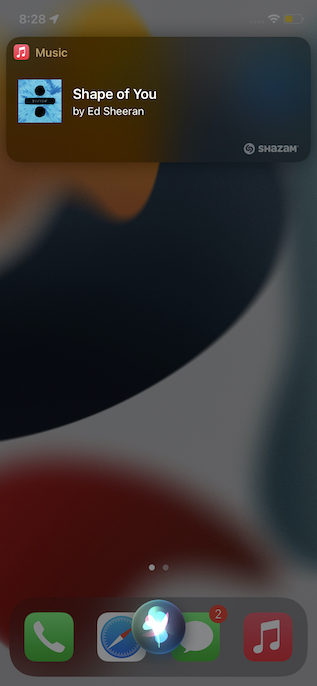
Pregled pesama koje ste identifikovali pomoću Šazama na iPhone-u
Možete brzo pregledati istoriju svih pesama koje ste identifikovali pomoću Šazama direktno iz Kontrolnog centra na vašem uređaju. Evo kako to funkcioniše:
1. Prvo, pristupite Kontrolnom centru na vašem iPhone ili iPad uređaju.
2. Zatim dodirnite i držite ikonu Šazam da biste videli potpunu istoriju pesama koje ste identifikovali koristeći ovu uslugu na vašem uređaju.
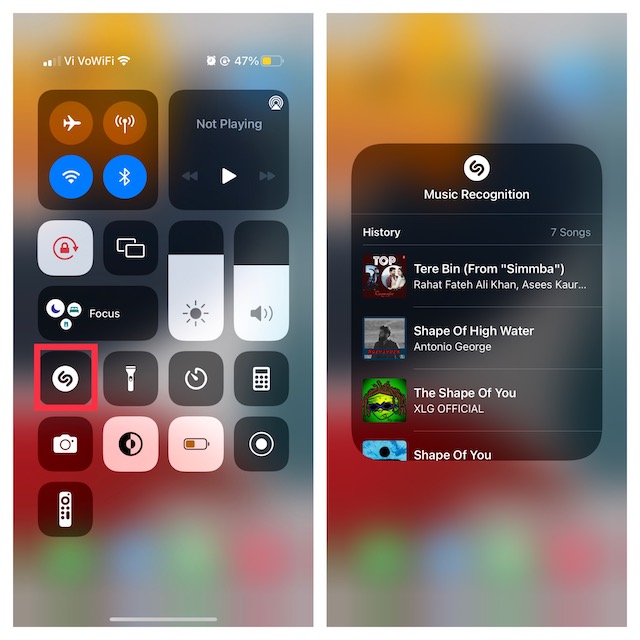
Maksimalno iskorišćavanje Šazama bez instaliranja aplikacije
Ovim se završava ovaj vodič o korišćenju Šazama bez instaliranja aplikacije na vaš iPhone i iPad. Prema našem iskustvu, Šazamov alat za prepoznavanje muzike radi besprekorno. Iskorišćavajući maksimalno integraciju sa sistemom, alatka za otkrivanje muzike je prilično intuitivna i neprimetna. Šta vi mislite o Šazamovoj alatki za otkrivanje muzike? Ne zaboravite da podelite vaše utiske i obavezno pogledajte Šazamovo izuzetno praktično proširenje za Chrome ako želite da otključate njegov pun potencijal. Ukoliko niste zadovoljni Šazamom, pogledajte naš pregled najboljih mobilnih i veb aplikacija za identifikaciju pesama.